SamsungのスマートフォンでGalaxy AIをオフにする方法

Samsung の携帯電話で Galaxy AI を使用する必要がなくなった場合は、非常に簡単な操作でオフにすることができます。 Samsung の携帯電話で Galaxy AI をオフにする手順は次のとおりです。
Telegram は、プライバシー最優先のアプローチと機能により人気が高まっており、強力なメッセージング アプリとなっています。ただし、同社はユーザーに電話番号の登録を要求しているため、これに嫌悪感を抱く人もいる。ただし、この問題にはいくつかの回避策があります。

Telegram に電話番号を教えたくない場合に試すいくつかの方法を以下に示します。サービスは正常に動作しますが、Telegram は最初に確認を受け取る必要があります。詳細については、以下をお読みください。
電話番号なしで電報を使用する
登録すると、続行する前に電話番号の入力を求めるメッセージがアプリに表示されます。ただし、いくつかのトリックを使えば、実際の電話番号を使用せずに簡単に登録できます。プライバシー上の理由から、多くの人が別の方法を選択します。
グーグルボイス
Google Voice を使用するには、既存の米国の番号が必要です。Google に番号を提供する必要がありますが、Telegram に実際の番号を提供するわけではありません。これは最も安全なオプションではありませんが、非常に便利です。
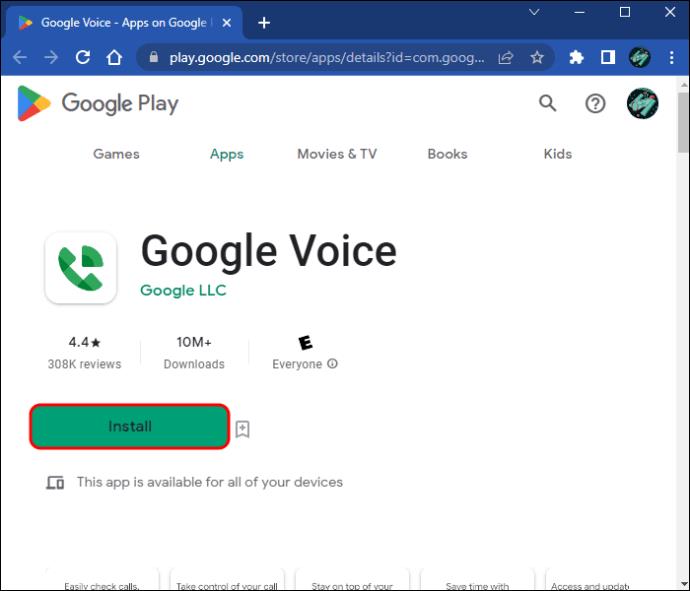
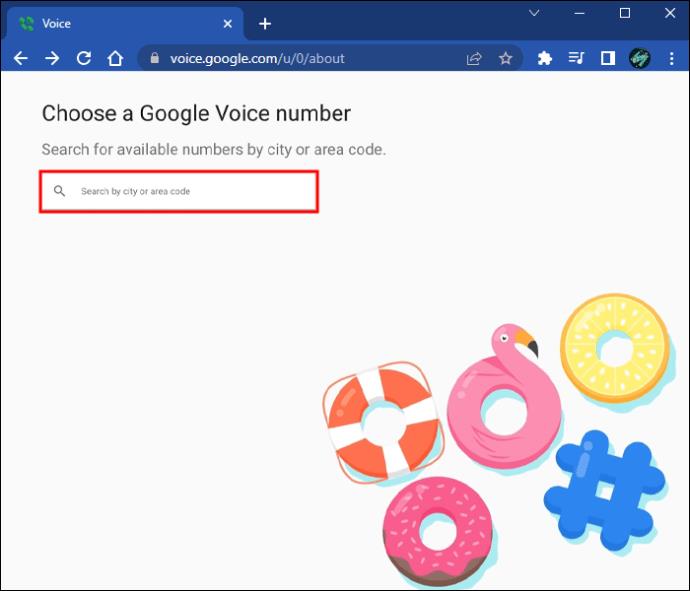
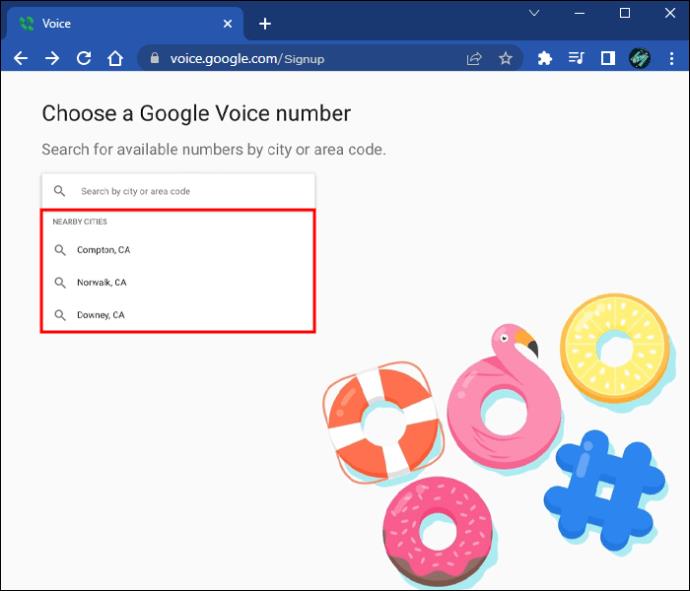
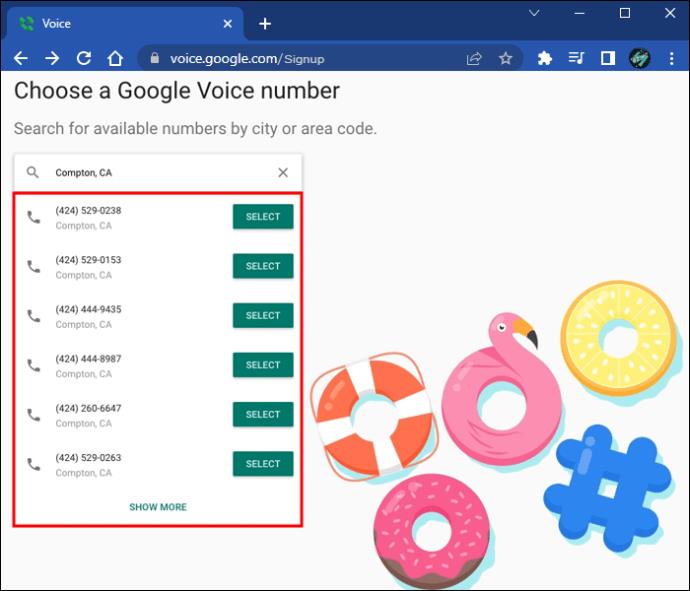
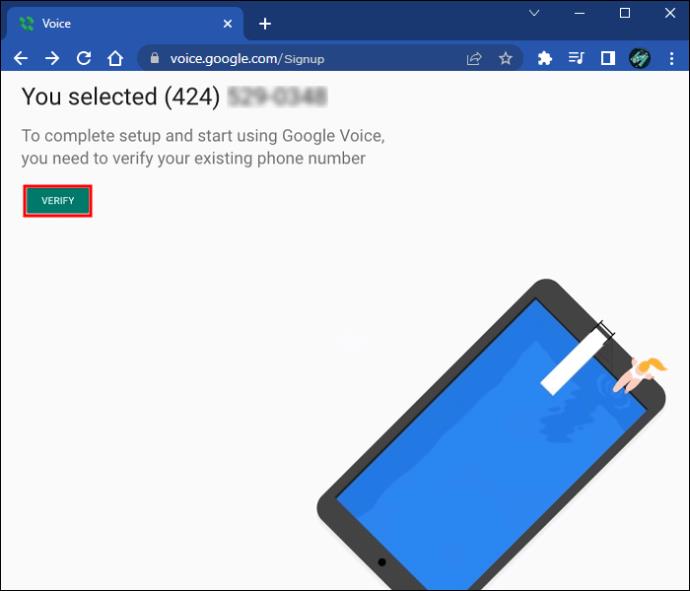
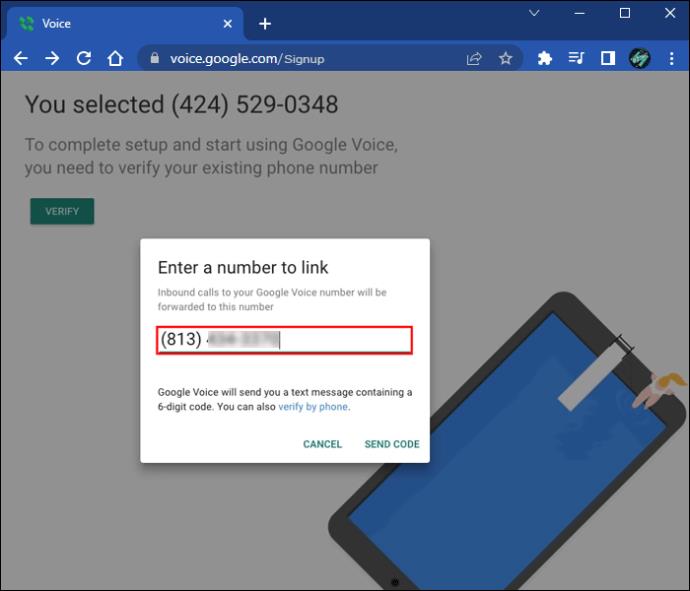
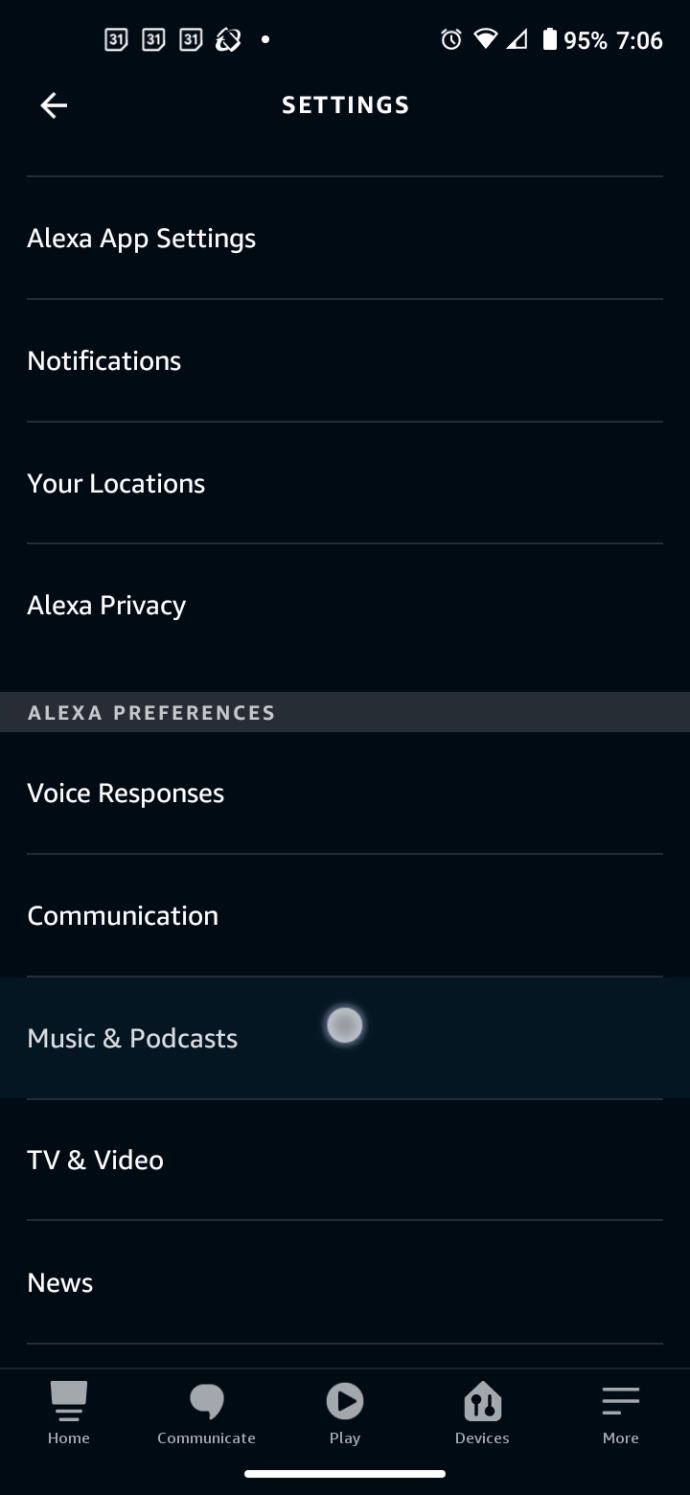
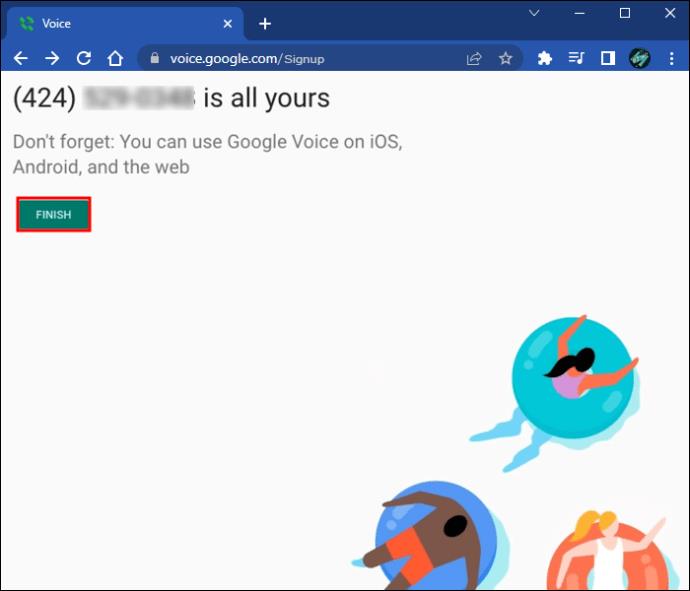
Google Voice 番号を取得したら、それを使用して Telegram に登録できます。Telegram から新しいアカウントを作成するための SMS が届きます。それ以降は必要なくなるはずです。
Google Voice アプリは、番号を忘れた場合でも保存します。アクセス方法は次のとおりです。

バーナー
Burner は、偽の電話番号から実際の電話番号に電話を転送するアプリです。他の人があなたに電話をかけると、バーナー番号のみが表示されます。Telegram アカウントのセットアップに使用できる 1 週間の無料トライアルがあります。
Burner の背後にいる人々は、あなたの実際の電話番号を誰にも共有せず、2 つのアカウント タイプを提供します。1 週間の短期無料トライアルのほかに、サブスクリプション プランもあります。料金を支払えば、その番号は希望する限りあなたのものになります。
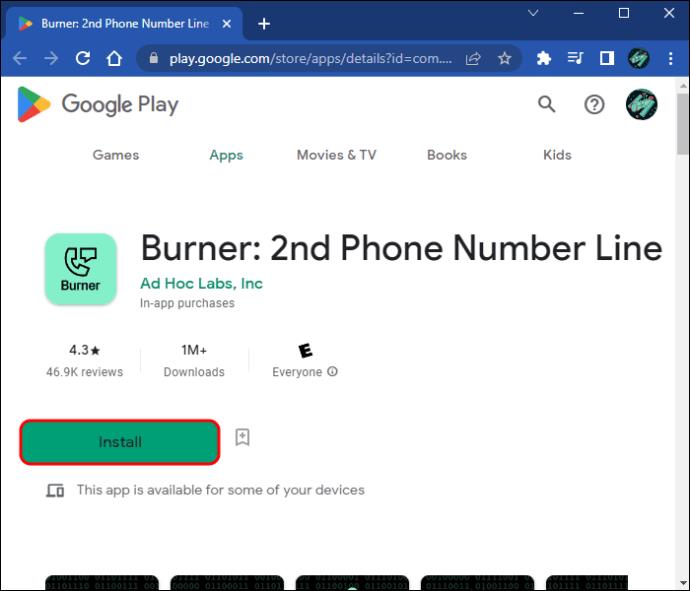
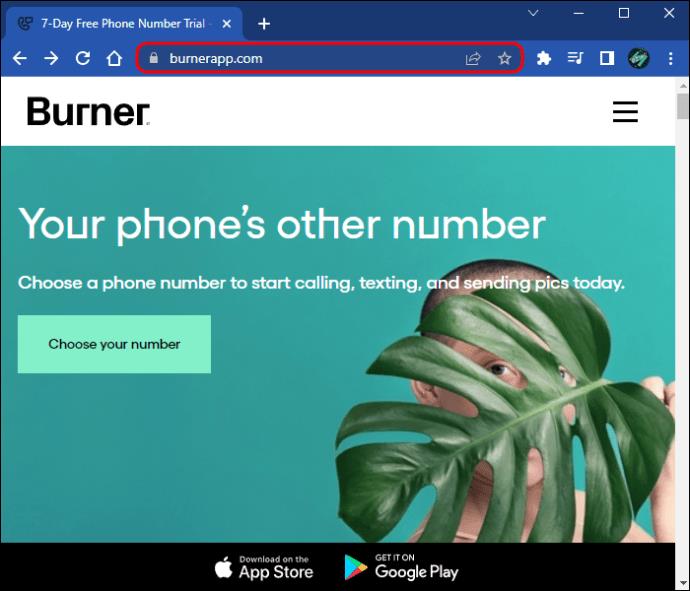

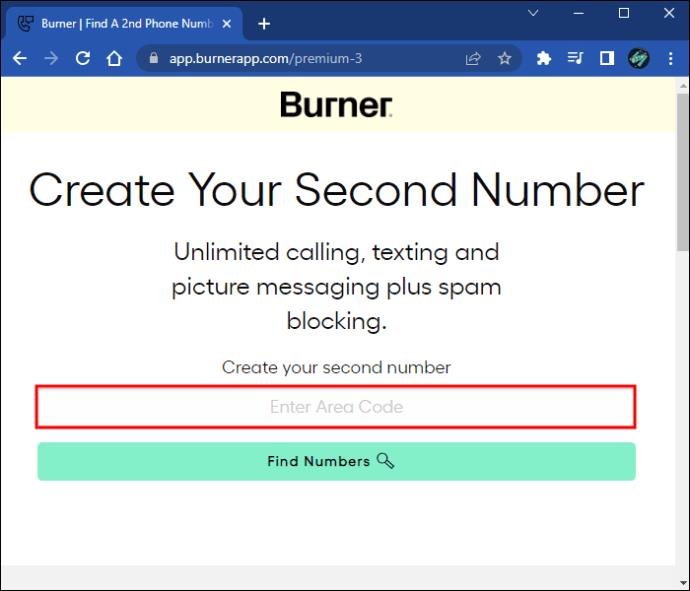
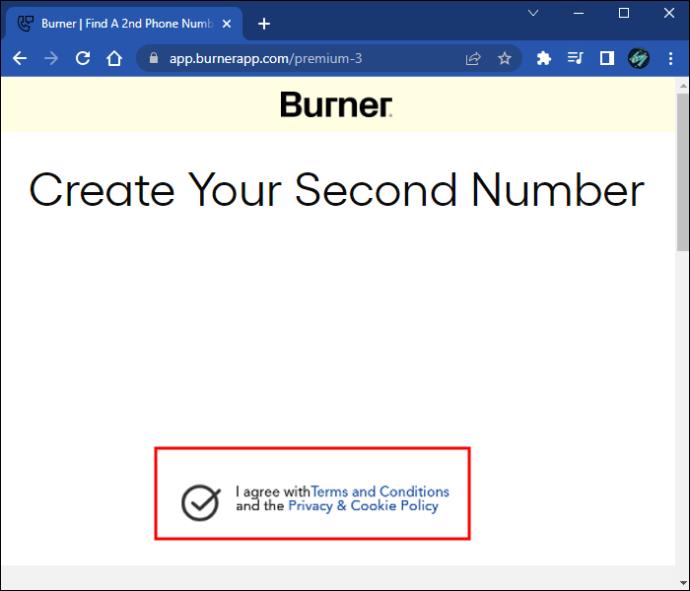
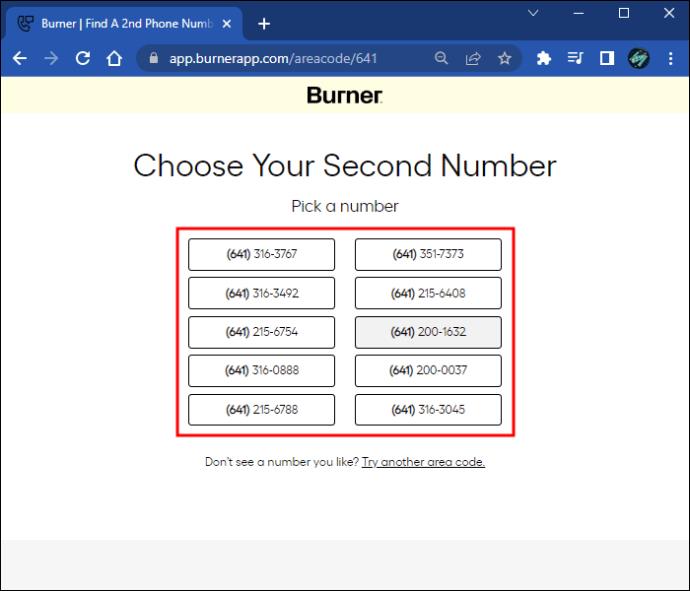

それが完了したら、すぐに Telegram アカウントの登録を開始できます。ただし、必ずトライアルをキャンセルしてください。キャンセルしないと料金が発生します。
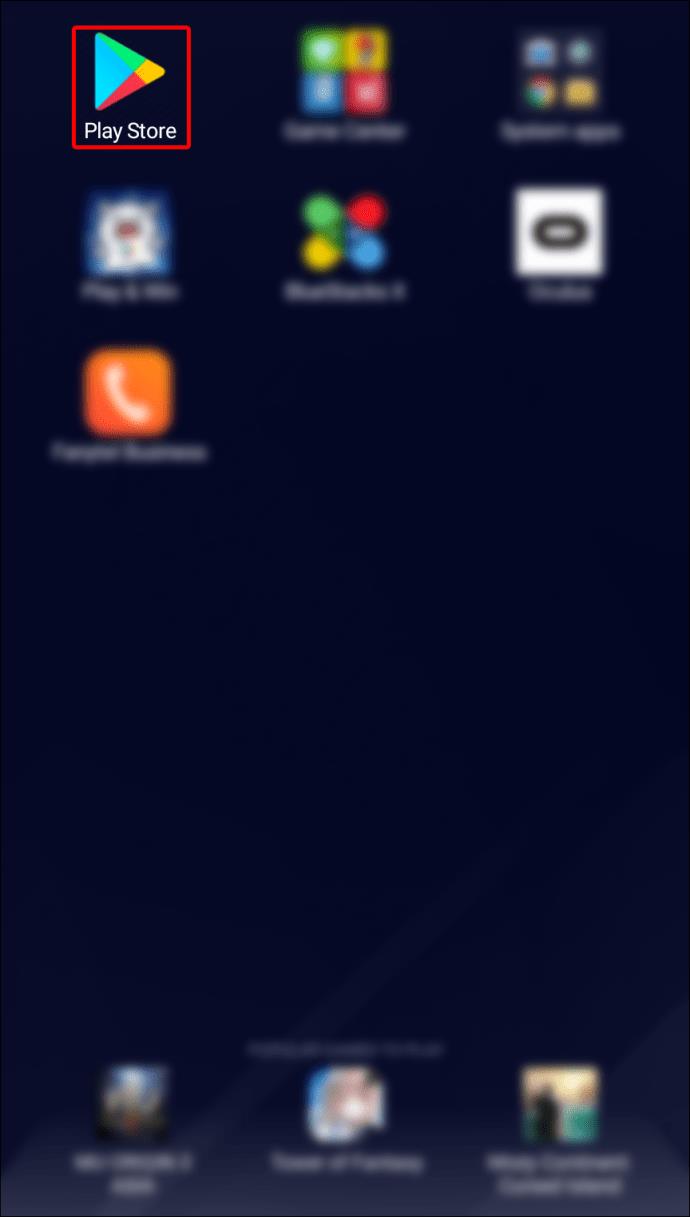
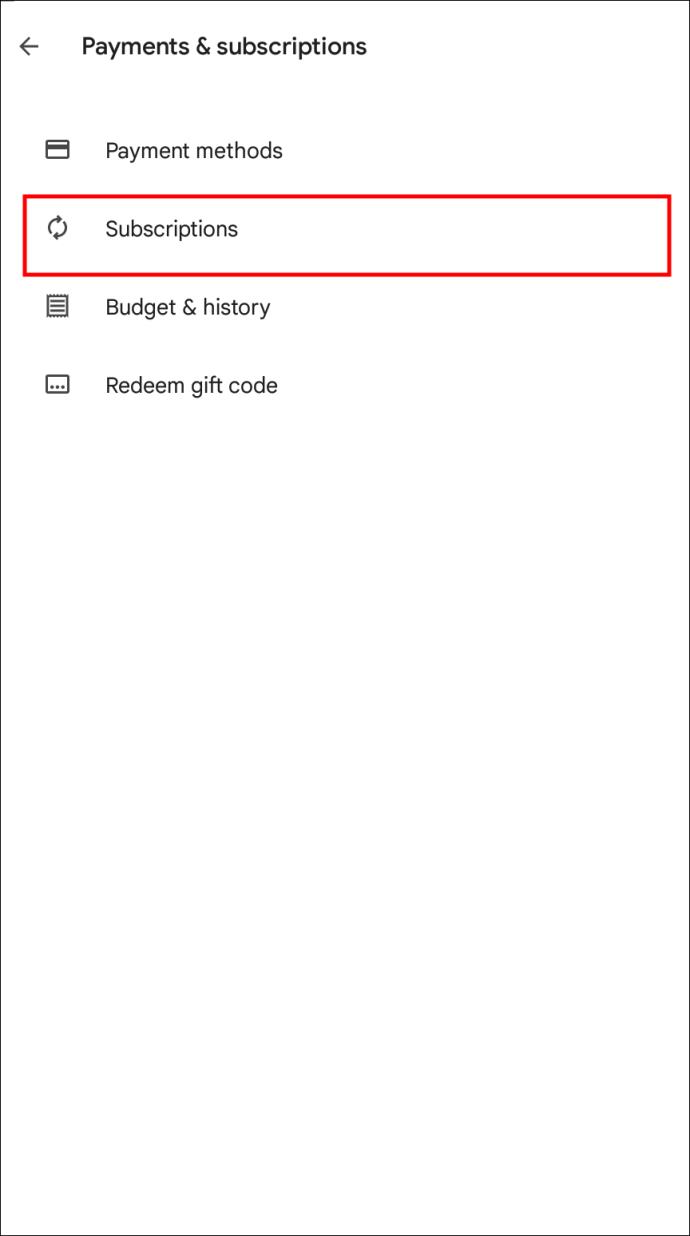
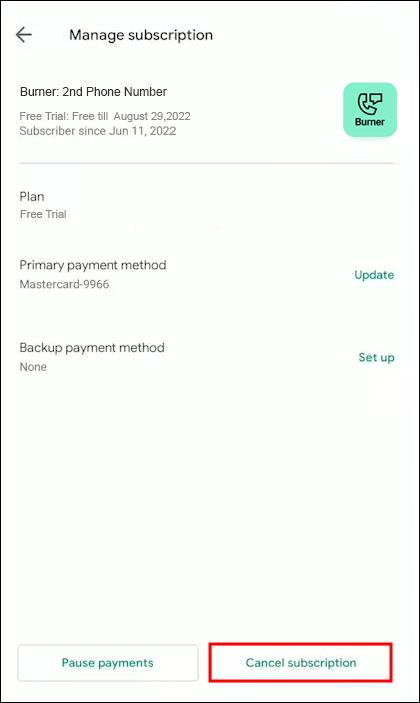
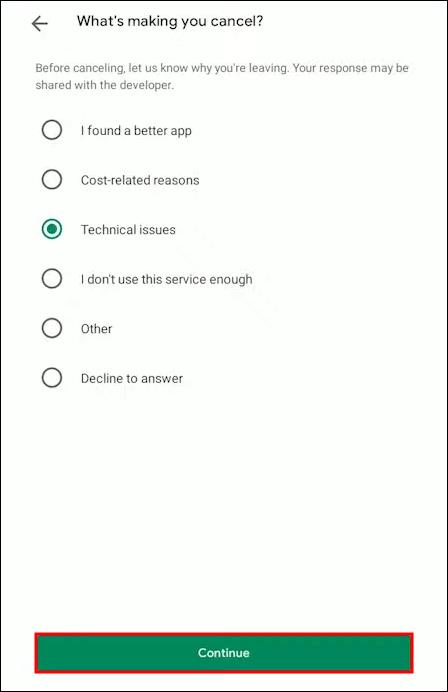
Burner の無料トライアルをキャンセルすると、誤った支払いを避けることができます。ただし、Telegram アカウントはそのまま残ります。
FreePhoneNum.com を使用する
この無料で使用できるWeb サイトでは、使い捨て番号のリストから選択できます。つまり、所有者は、誰でも 1 セントも請求せずに使用できるようにそれらを提供します。番号を選択したら、その番号をクリックして、その番号に送信された SMS (Telegram 確認テキストを含む) にアクセスします。
メッセージが届かない場合は、Web ページを更新してください。それ以降も登場する可能性が高いです。
注意すべき点は、番号をクリックすると誰でもこの Web サイト上のメッセージを見ることができるということです。したがって、SMS 関連サービスのテストや確認コードの取得以外に、この番号を機密性の高い目的に使用しないでください。
ただし、この番号が機能しない場合もあります。唯一の方法は、試し続けて Telegram がそれを受け入れるかどうかを確認することです。
TextNow
TextNowは、ユーザーが Wi-Fi 経由で電話をかけたり、SMS を送信したりできるアプリです。使用とダウンロードは無料です。

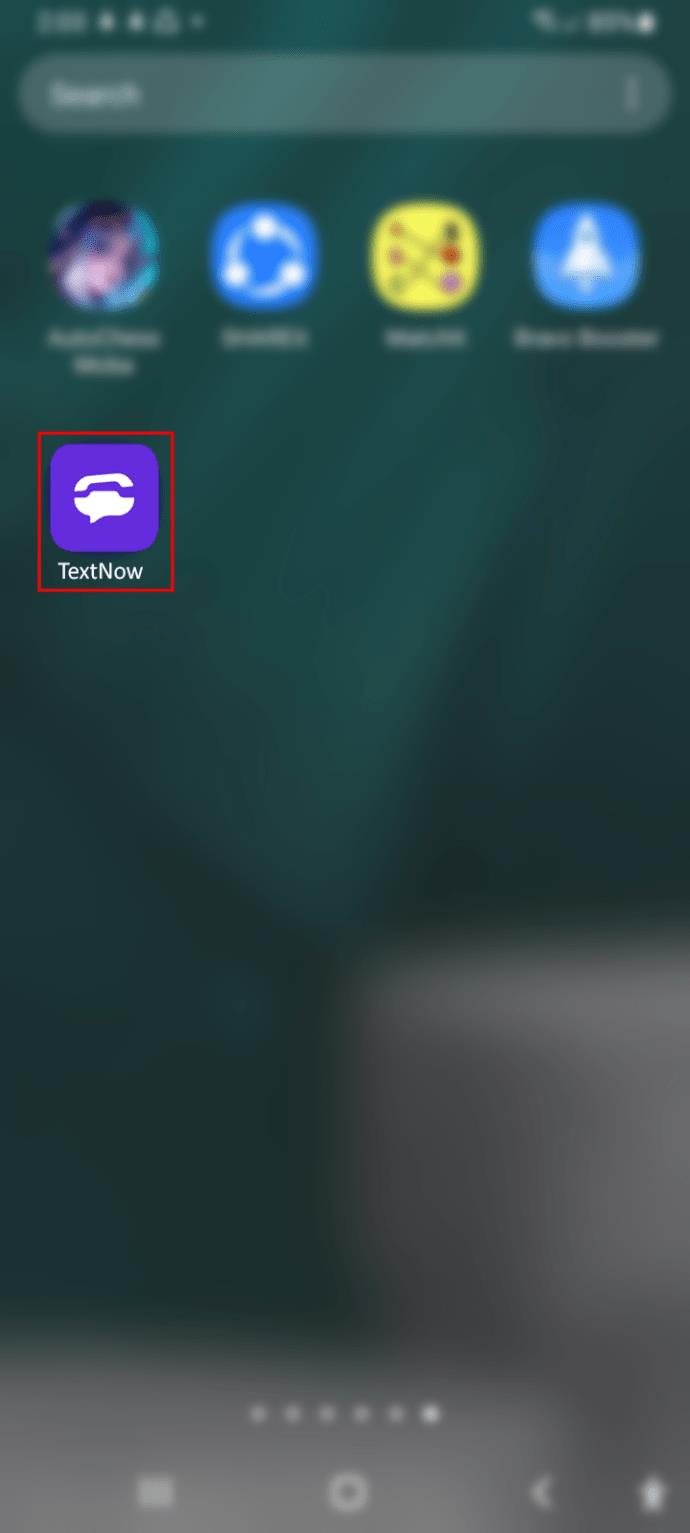
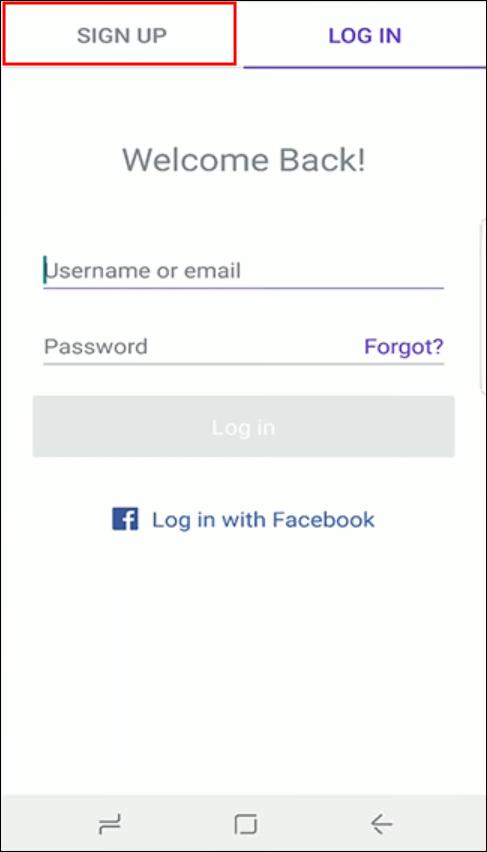
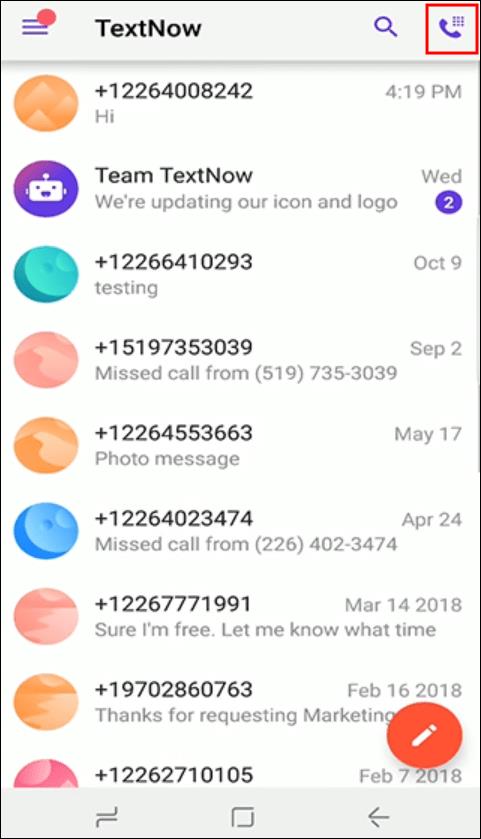
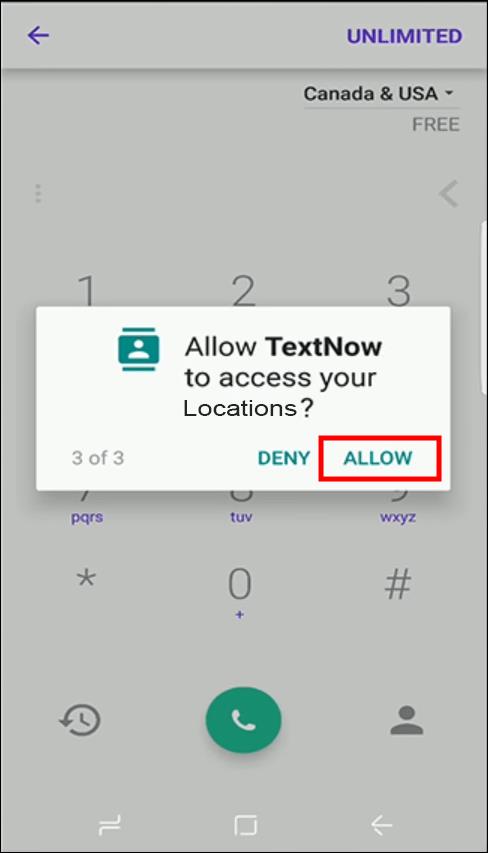
無料の番号を取得したら、Telegram アカウントを簡単に作成できます。ご希望に応じて、有料の番号もあります。
SMSを受信する
これは、FreePhoneNum.com に似た別の Web サイトです。ただし、英国の番号が含まれているため、プライバシーとアクセシビリティがさらに高まります。ウェブサイトの使い方はこちらです。
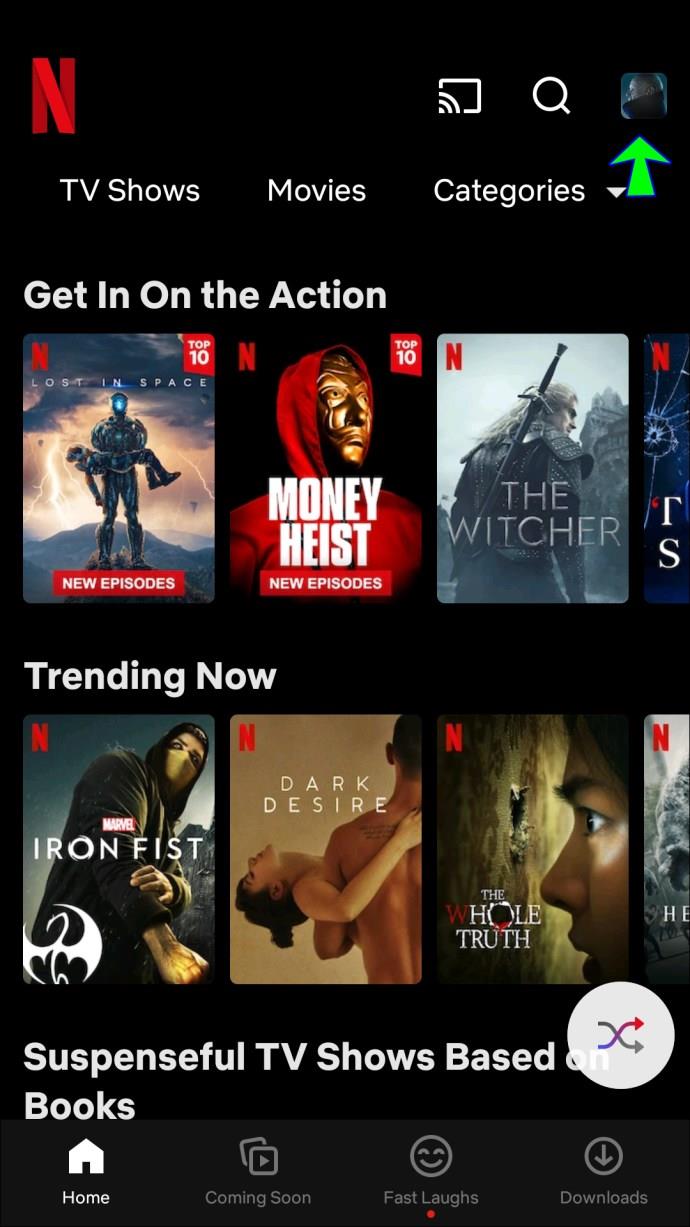
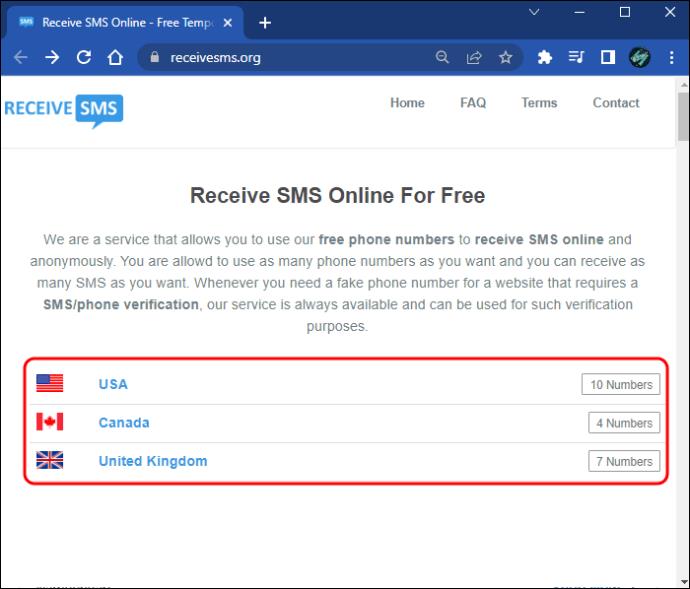
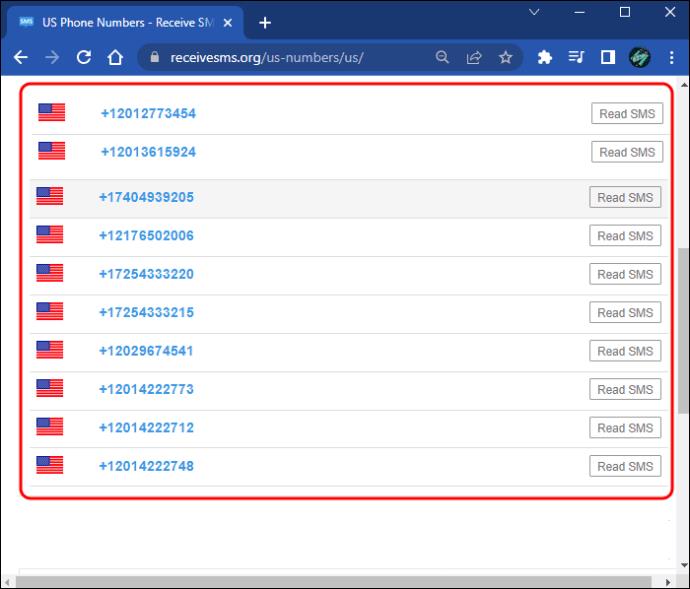
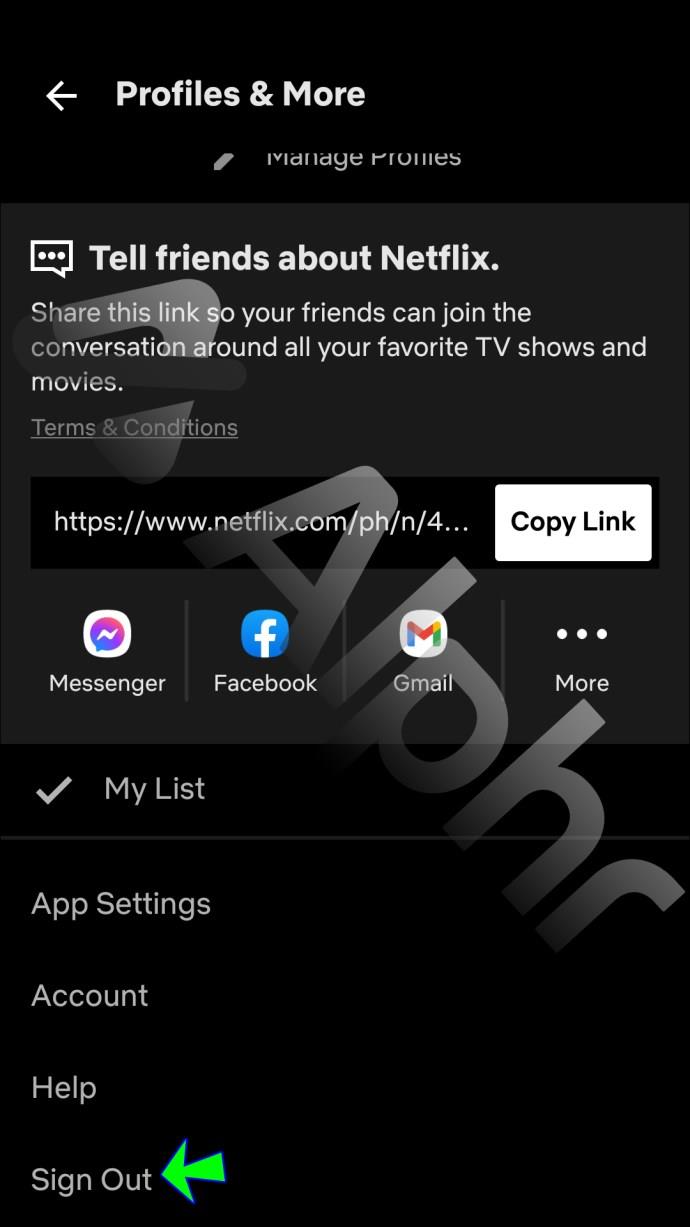
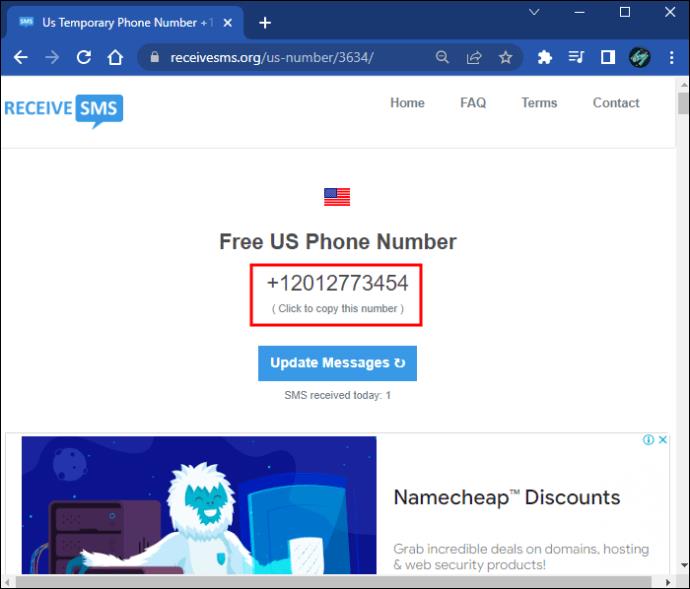
当ウェブサイトでは、利用回数や利用回数に制限を設けておりません。このプロジェクトの背後にいる人々は寛大なので、匿名を希望するときはいつでも戻ってくることができます。
残念ながら、偽の番号であろうとなかろうと、番号を使用せずに Telegram アカウントを作成する本当の方法はありません。
Telegram アカウントの作成
上記のいずれかの方法を実行すると、登録プロセスを完了できます。どのように進むかわからない場合は、手順全体をここに示します。
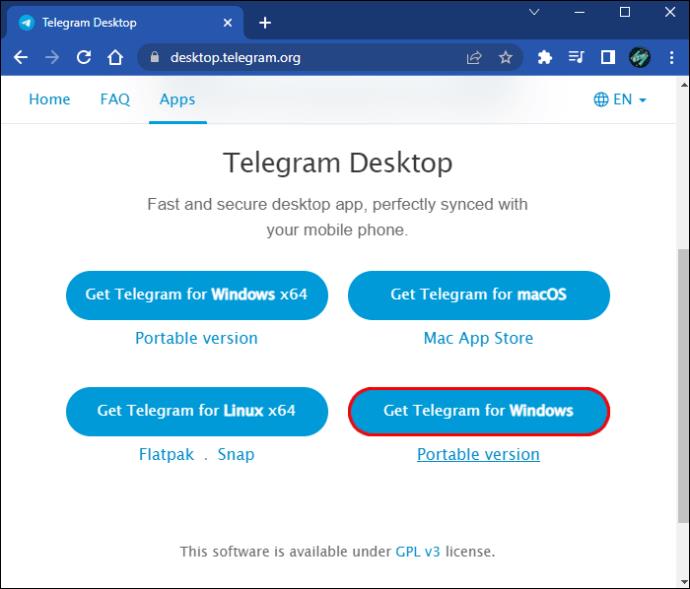
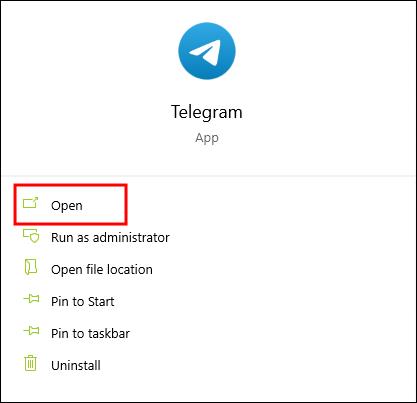
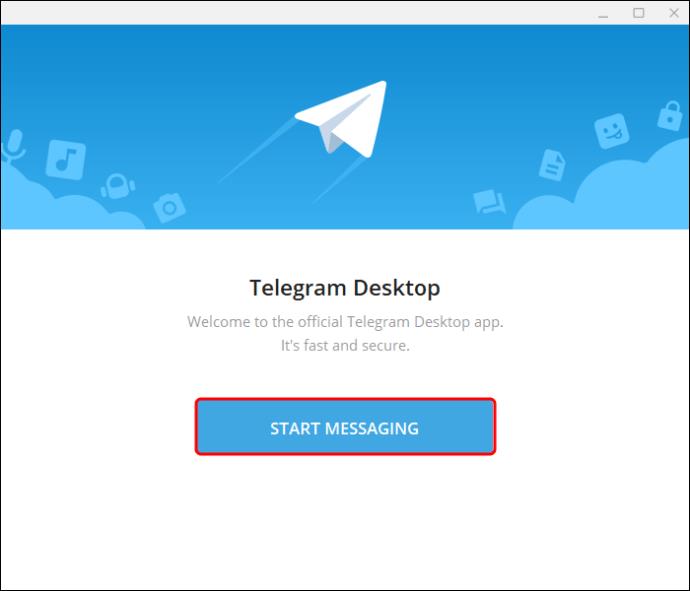
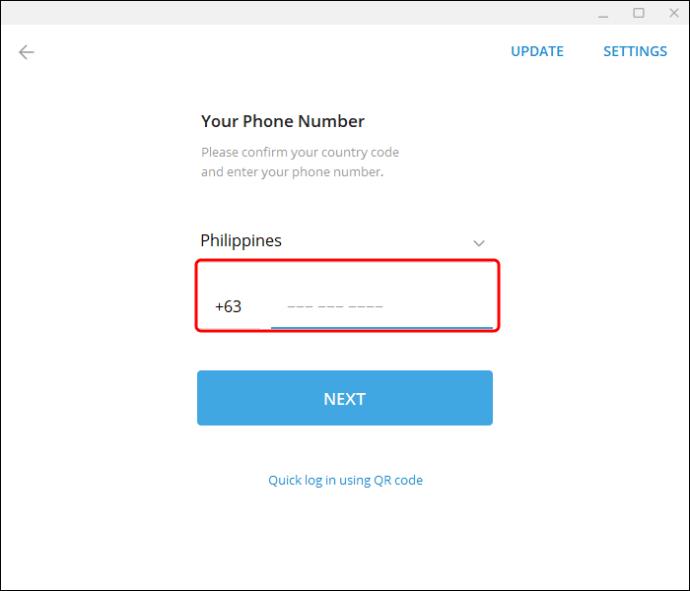
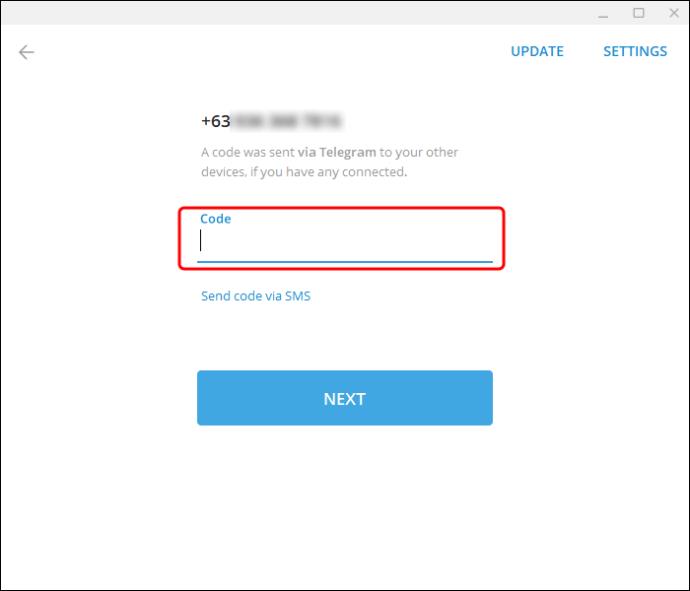
Telegram アカウントの作成は簡単ですが、実際の個人番号を会社に提供したくない場合もあります。幸いなことに、これらの代替手段が役に立ちます。
最大限のプライバシー
多くの人々が他のソーシャル メディア プラットフォームから Telegram に移行しているため、同社がこれほどの成長を遂げているのも不思議ではありません。電話番号の要件は Telegram の価値観に反しているように見えますが、少なくとも現時点では受け入れなければなりません。良いニュースは、実際の番号を提供することが法的に義務付けられていないことです。
Telegramに登録するときに何を使用しましたか? この要件についてどう思いますか? 以下のコメントセクションでお知らせください。
Samsung の携帯電話で Galaxy AI を使用する必要がなくなった場合は、非常に簡単な操作でオフにすることができます。 Samsung の携帯電話で Galaxy AI をオフにする手順は次のとおりです。
InstagramでAIキャラクターを使用する必要がなくなったら、すぐに削除することもできます。 Instagram で AI キャラクターを削除するためのガイドをご紹介します。
Excel のデルタ記号 (Excel では三角形記号とも呼ばれます) は、統計データ テーブルで頻繁に使用され、増加または減少する数値、あるいはユーザーの希望に応じた任意のデータを表現します。
すべてのシートが表示された状態で Google スプレッドシート ファイルを共有するだけでなく、ユーザーは Google スプレッドシートのデータ領域を共有するか、Google スプレッドシート上のシートを共有するかを選択できます。
ユーザーは、モバイル版とコンピューター版の両方で、ChatGPT メモリをいつでもオフにするようにカスタマイズすることもできます。 ChatGPT ストレージを無効にする手順は次のとおりです。
デフォルトでは、Windows Update は自動的に更新プログラムをチェックし、前回の更新がいつ行われたかを確認することもできます。 Windows が最後に更新された日時を確認する手順は次のとおりです。
基本的に、iPhone で eSIM を削除する操作も簡単です。 iPhone で eSIM を削除する手順は次のとおりです。
iPhone で Live Photos をビデオとして保存するだけでなく、ユーザーは iPhone で Live Photos を Boomerang に簡単に変換できます。
多くのアプリでは FaceTime を使用すると SharePlay が自動的に有効になるため、誤って間違ったボタンを押してしまい、ビデオ通話が台無しになる可能性があります。
Click to Do を有効にすると、この機能が動作し、クリックしたテキストまたは画像を理解して、判断を下し、関連するコンテキスト アクションを提供します。
キーボードのバックライトをオンにするとキーボードが光ります。暗い場所で操作する場合や、ゲームコーナーをよりクールに見せる場合に便利です。ノートパソコンのキーボードのライトをオンにするには、以下の 4 つの方法から選択できます。
Windows を起動できない場合でも、Windows 10 でセーフ モードに入る方法は多数あります。コンピューターの起動時に Windows 10 をセーフ モードに入れる方法については、WebTech360 の以下の記事を参照してください。
Grok AI は AI 写真ジェネレーターを拡張し、有名なアニメ映画を使ったスタジオジブリ風の写真を作成するなど、個人の写真を新しいスタイルに変換できるようになりました。
Google One AI Premium では、ユーザーが登録して Gemini Advanced アシスタントなどの多くのアップグレード機能を体験できる 1 か月間の無料トライアルを提供しています。
iOS 18.4 以降、Apple はユーザーが Safari で最近の検索を表示するかどうかを決めることができるようになりました。













